Bagaimana cara membuat sel abu-abu berdasarkan kolom lain atau pilihan daftar drop-down di Excel?
Pernahkah Anda mencoba membuat sel berwarna abu-abu berdasarkan nilai kolom lain atau pilihan daftar drop-down? Di sini, di sini saya akan memberi Anda solusi tentang masalah di atas di Excel.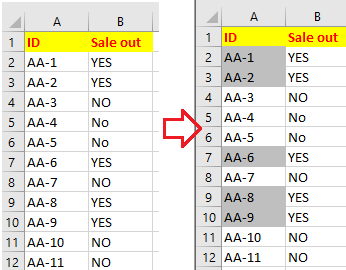
Abu-abu sel berdasarkan pada kolom lain atau pilihan daftar drop-down
 Abu-abu sel berdasarkan pada kolom lain atau pilihan daftar drop-down
Abu-abu sel berdasarkan pada kolom lain atau pilihan daftar drop-down
Sebagai contoh, di sini ada dua kolom –kolom A dan kolom B, dan jika nilai di kolom B YA, maka sel yang sesuai di kolom A akan diabu-abukan, jika tidak, sel di kolom A tidak melakukan apa-apa.
1. Pilih sel di kolom A yang ingin Anda abu-abu, klik Beranda > Format Bersyarat > Aturan baru.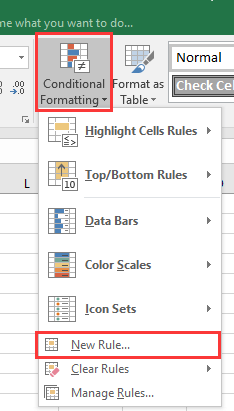
2. Dalam Aturan Pemformatan Baru dialog, pilih Gunakan rumus untuk menentukan sel mana yang akan diformat, dan masukkan rumus ini = B2 = "YA" ke dalam Nilai rumus di mana rumus ini benar. Klik dibentuk untuk pergi ke Format Cells dialog, pilih warna abu-abu di bawah Mengisi tab. Lihat tangkapan layar: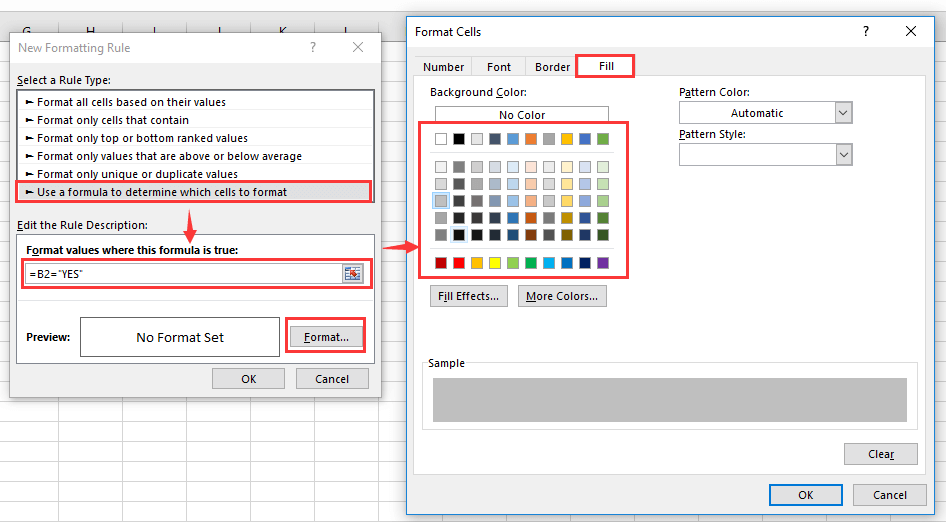
3. klik OK > OK untuk menutup dialog. Dan sel telah diabu-abukan berdasarkan nilai kolom lain.
Catatan: Jika Anda ingin membuat sel berwarna abu-abu berdasarkan pilihan daftar drop-down, Anda juga dapat melakukan hal berikut:
Pilih kolom B, lalu buat daftar drop-down dengan mengklik Data > Validasi Data, memilih Daftar dari mengizinkan daftar, dan memilih data sumber ke dalam kotak teks. Lihat tangkapan layar:
Kemudian daftar drop-down telah dibuat di kolom B.
Ulangi langkah 1-3 di atas untuk menerapkan rumus ke dalam Format Bersyarat fitur, lalu sel di kolom A akan diwarnai abu-abu berdasarkan pilihan di kolom B.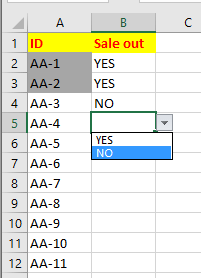
Alat Produktivitas Kantor Terbaik
Tingkatkan Keterampilan Excel Anda dengan Kutools for Excel, dan Rasakan Efisiensi yang Belum Pernah Ada Sebelumnya. Kutools for Excel Menawarkan Lebih dari 300 Fitur Lanjutan untuk Meningkatkan Produktivitas dan Menghemat Waktu. Klik Di Sini untuk Mendapatkan Fitur yang Paling Anda Butuhkan...

Tab Office Membawa antarmuka Tab ke Office, dan Membuat Pekerjaan Anda Jauh Lebih Mudah
- Aktifkan pengeditan dan pembacaan tab di Word, Excel, PowerPoint, Publisher, Access, Visio, dan Project.
- Buka dan buat banyak dokumen di tab baru di jendela yang sama, bukan di jendela baru.
- Meningkatkan produktivitas Anda sebesar 50%, dan mengurangi ratusan klik mouse untuk Anda setiap hari!
